
Apple TV、Apple TV 4K 是 Apple 推出的電視盒子,只要安裝相對應的 App,就能在電視觀看 Netflix、Disney+、Apple TV+、friDay 影音 等影音串流平台上的電影及影集。
但當你在 Apple TV 看 Netflix 時,如果發現 Apple TV Netflix 不能看或畫面上顯示「錯誤」的問題,那可以參考本篇提供的五個方法快速解決 Apple TV 不能看 Netflix 的困擾唷!
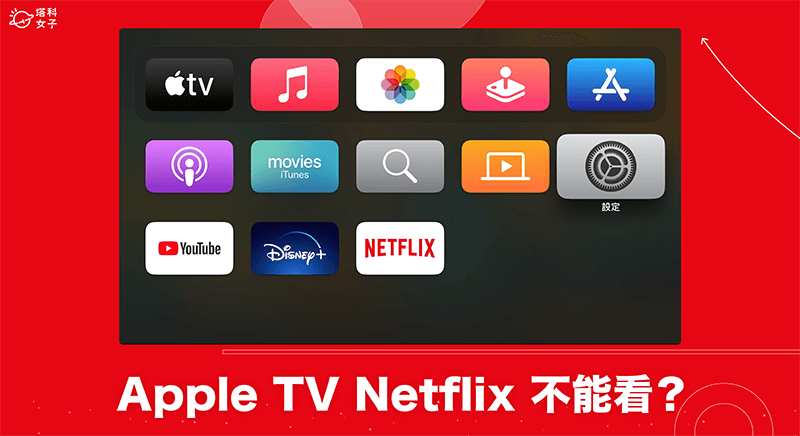
為什麼會發生 Apple TV Netflix 不能看?
在 Apple TV 開啟 Netflix 時,你可能會看到「錯誤」的視窗,並且要求你重試,但重試後還是一樣發生 Apple TV Netflix 不能看的問題,那其實有很多原因都可能會導致 Apple TV 無法觀看 Netflix,像是 WiFi 連線問題、Apple TV 暫時性錯誤、Apple TV 軟體版本太舊、Netflix 當機等,無論是什麼原因,我們都會在下方提供解決方法。
如何解決 Apple TV Netflix 不能看的問題?
如果你也有發生 Apple TV Netflix 不能看的錯誤,請參考下方我們整理的五個方法來解決。
方法一:檢查 Wi-Fi 或網路連線
首先,建議你檢查一下家中的 WiFi 或網路連線是否正常,若網路不穩定或是 WiFi 有問題,則有可能導致 Apple TV Netflix 不能看,請參考下方步驟檢查 Apple TV Wifi 或網路連線:
- 前往 Apple TV 首頁,點選「設定」。
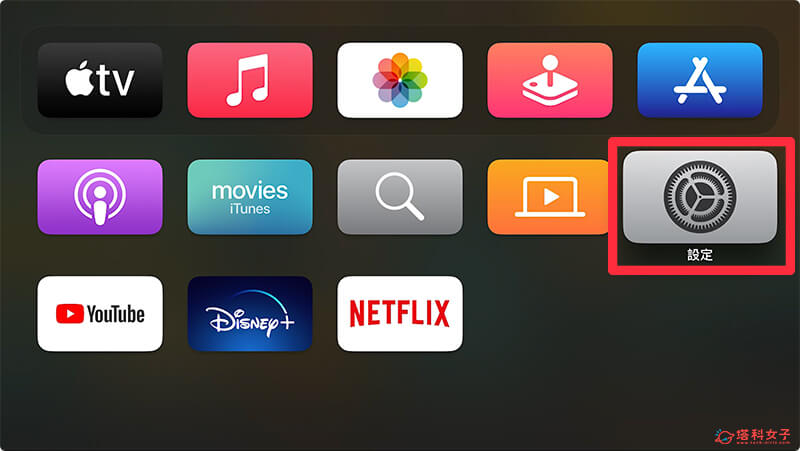
- 點選「網路」。
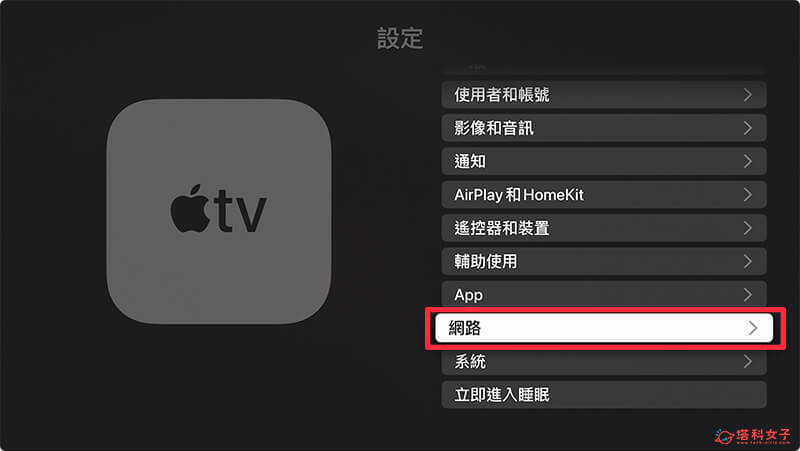
- 在「連線」裡,檢查看看目前 WiFi 或有線網路是否正常連線。
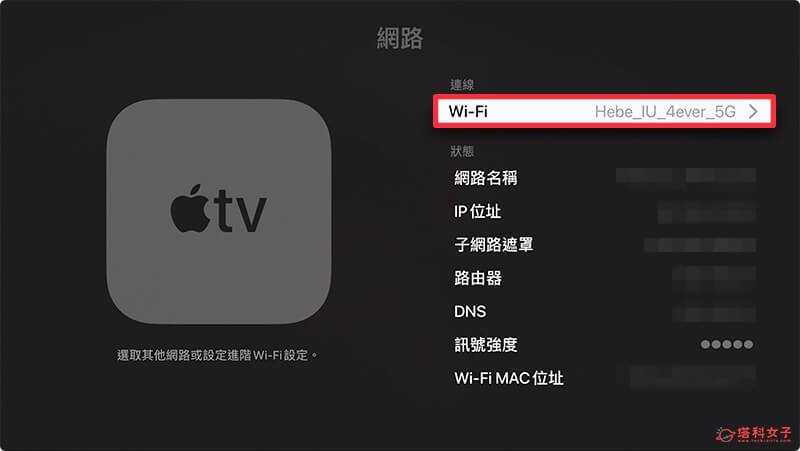
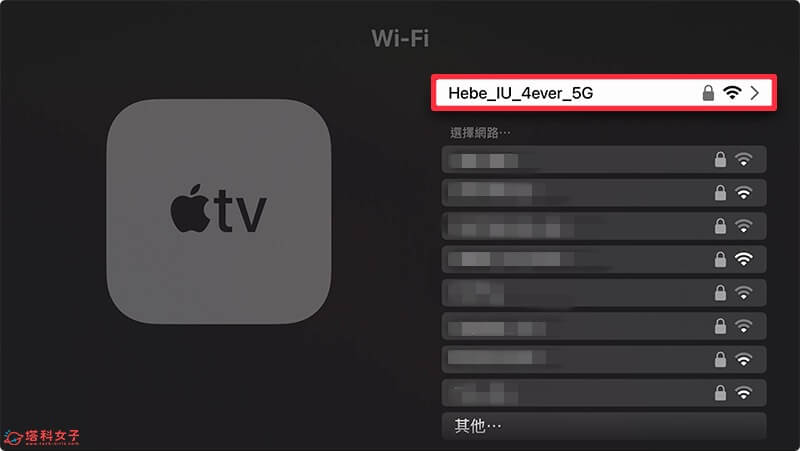
方法二:重新啟動 Apple TV
第二個方法,如果 Apple TV 出現暫時性錯誤的話,那也會導致 Netflix 不能看,建議你嘗試為 Apple TV 重新啟動看看。請依照以下步驟重新啟動 Apple TV:
- 前往 Apple TV 首頁,點選「設定」。
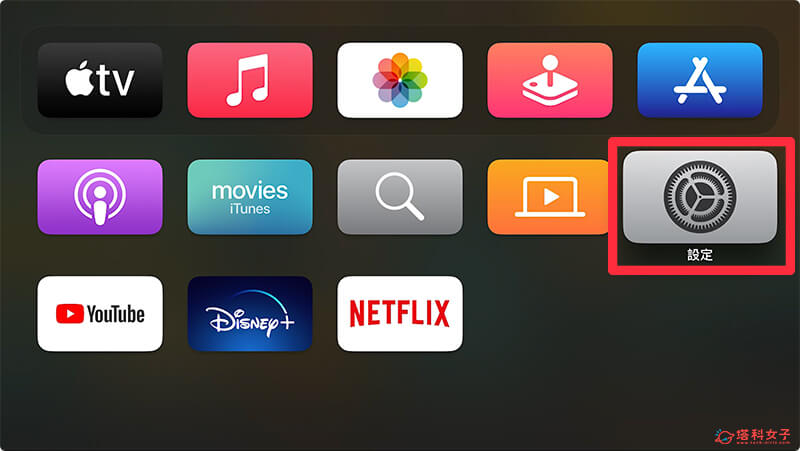
- 點選「系統」。
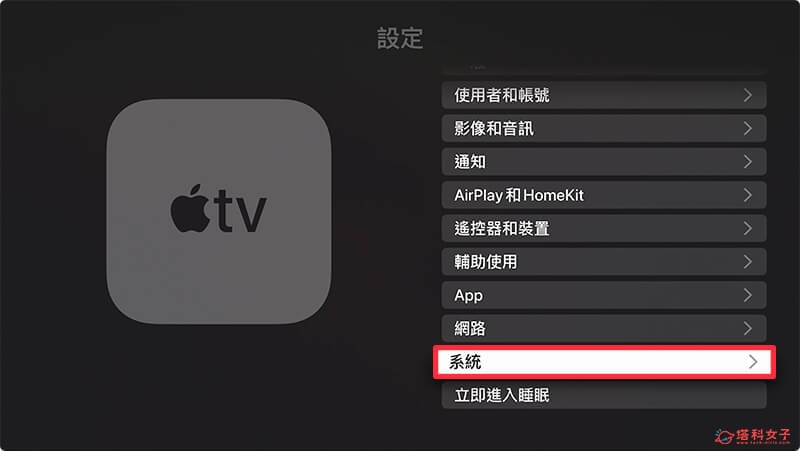
- 點選「重新啟動」,等 Apple TV 重開機後再打開 Netflix 看能不能正常觀看。
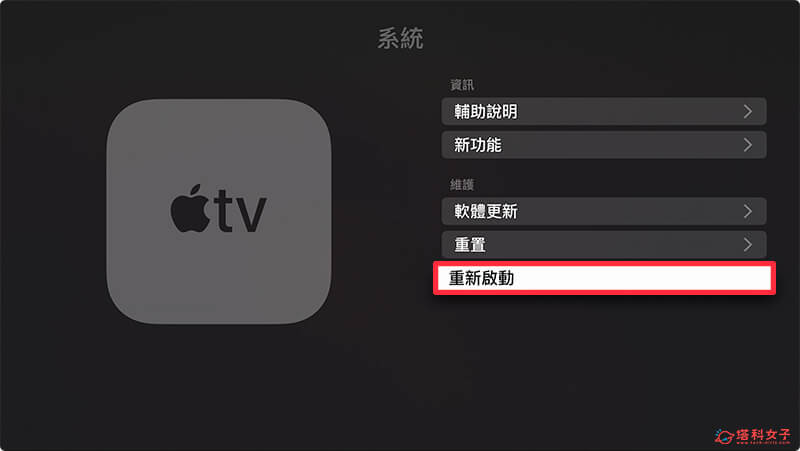
或者,你也可以將連接 Apple TV 與電視的 HDMI 線拔下兩分鐘後再插上,然後再重新開啟 Apple TV 試試,也許就能解決 Apple TV 不能看 Netflix 的問題。
方法三:重新安裝 Netflix App
在 Apple TV 重新安裝 Netflix App 也是一個很好的解決方法,我自己之前發生 Apple TV Netflix 錯誤的問題時,就是靠重新安裝 Netflix 解決的。我們需要先將 Netflix App 刪除再重新下載回來。
- 前往 Apple TV 首頁,點選「設定」。
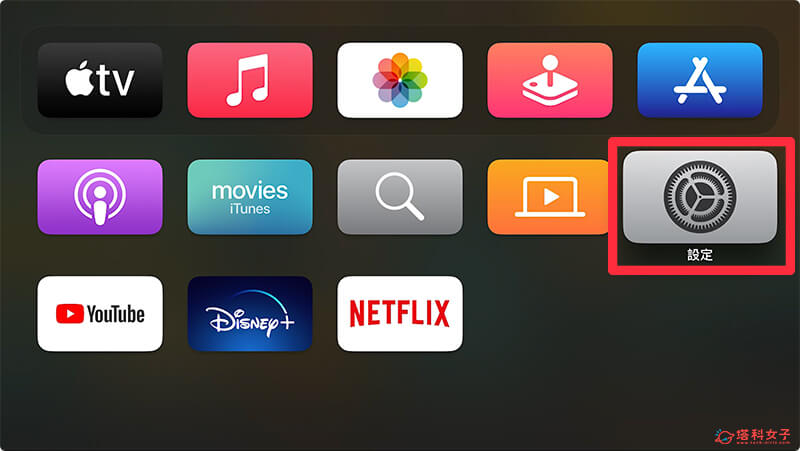
- 點選「一般」。
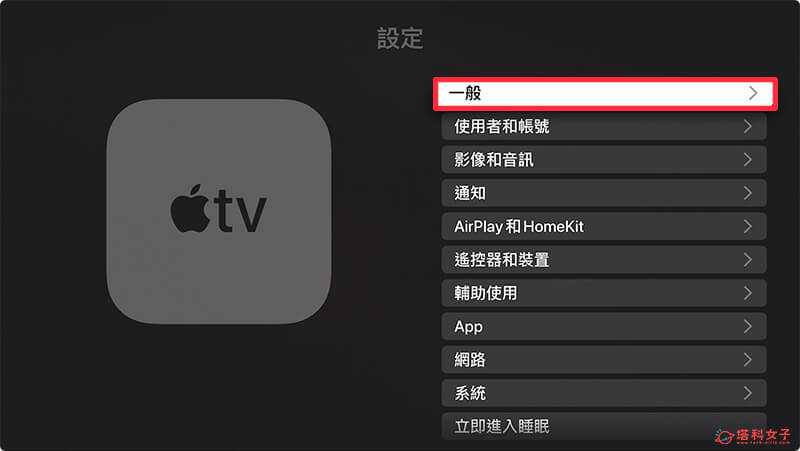
- 點選「管理儲存空間」。
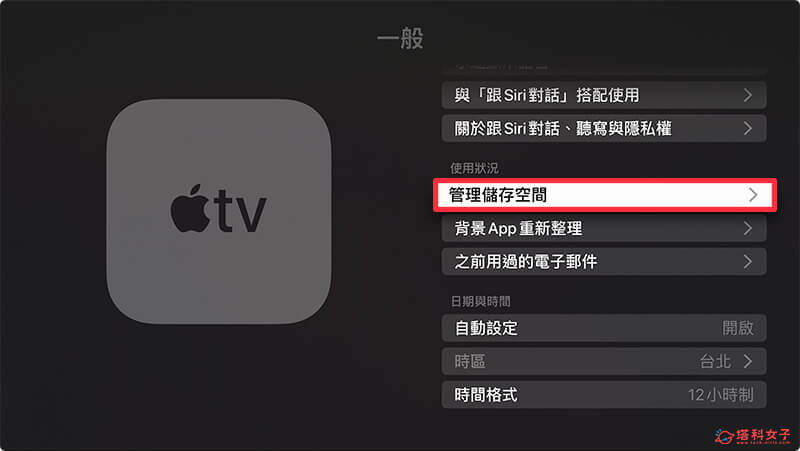
- 在 Netflix 右邊點選「垃圾桶」圖示。
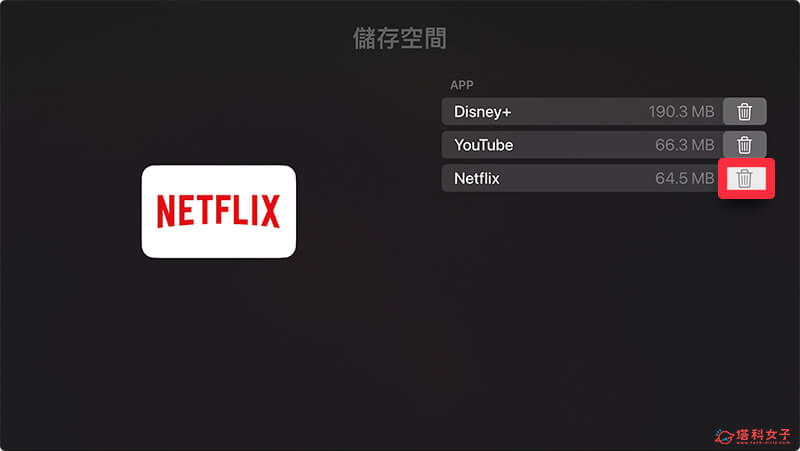
- 點選「刪除」Netflix App。
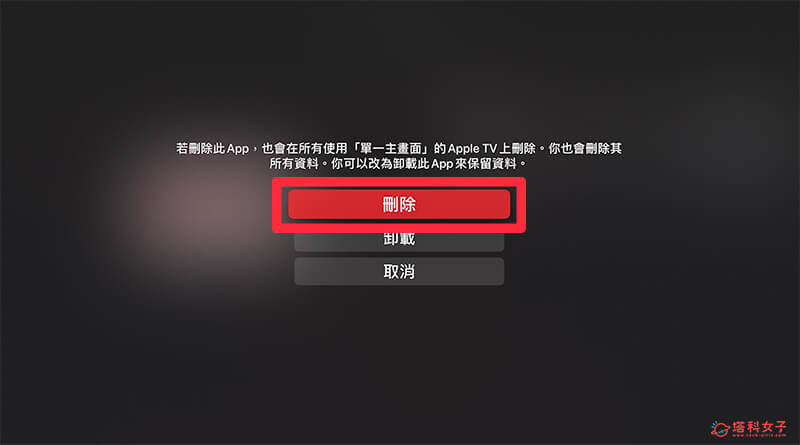
- 回到 Apple TV 首頁,點選藍色背景的「App Store」。
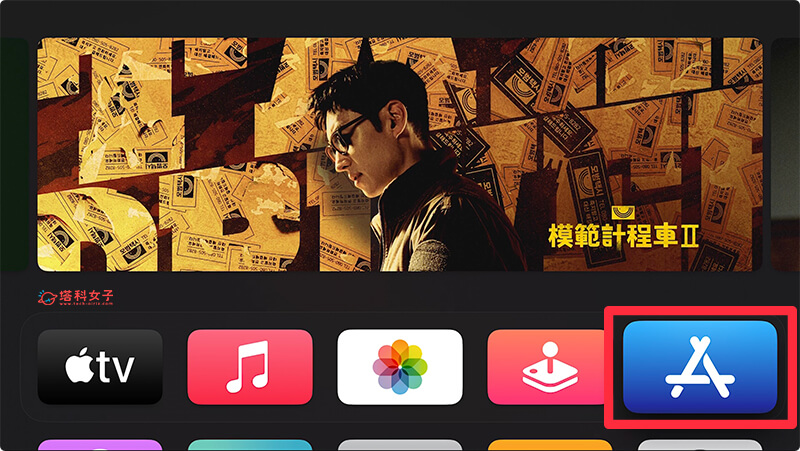
- 找到 Netflix App 並重新安裝下載,下載完成之後我們開啟 Netflix 重新登入,再試試看是否能正常觀看。
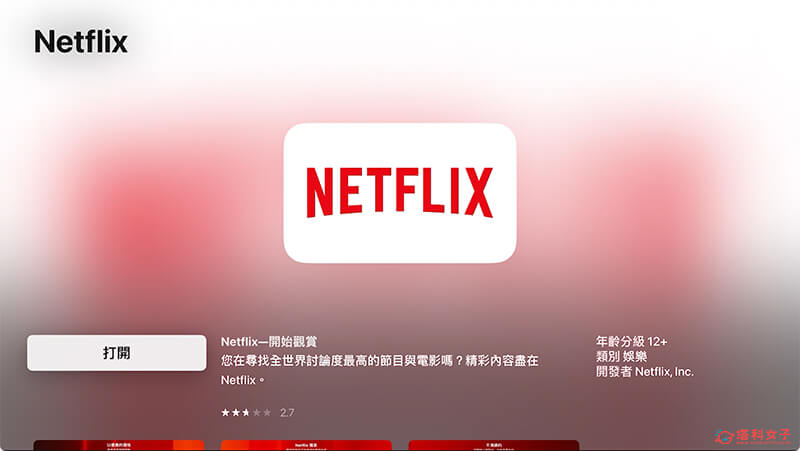
方法四:更新 Apple TV 軟體
如果你的 Apple TV 太久沒更新,tvOS 軟體版本過舊,那可能會導致各種不預期的問題發生,像是 Apple TV Netflix 不能看或其他影音串流平台不能看的錯誤,這時候建議你將 Apple TV 更新至最新版本。
- 前往 Apple TV 首頁,點選「設定」。
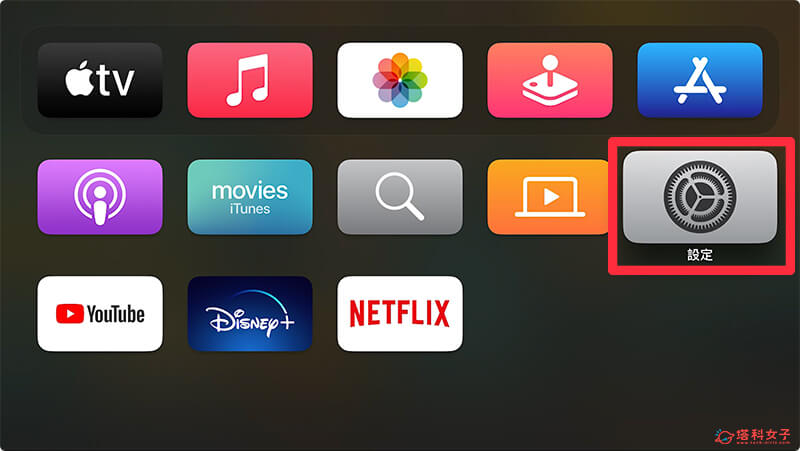
- 點選「系統」。
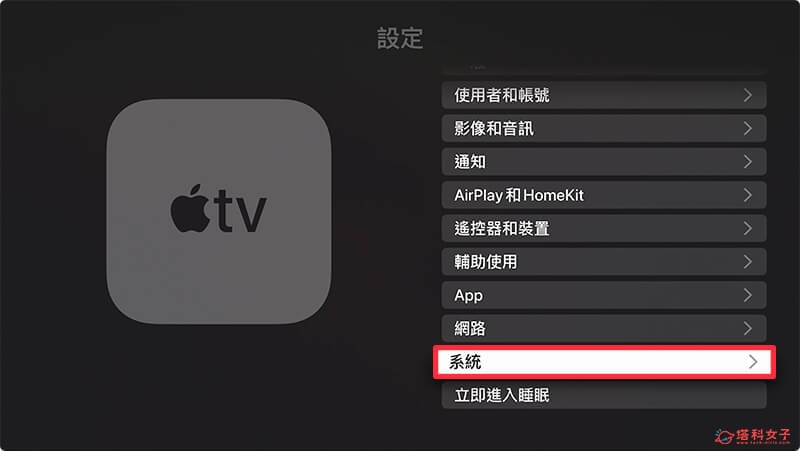
- 點選「軟體更新」。
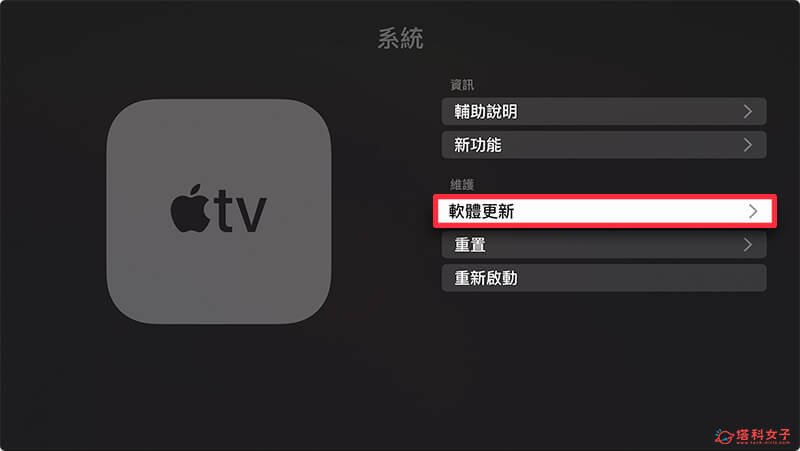
- 點選「更新軟體」。
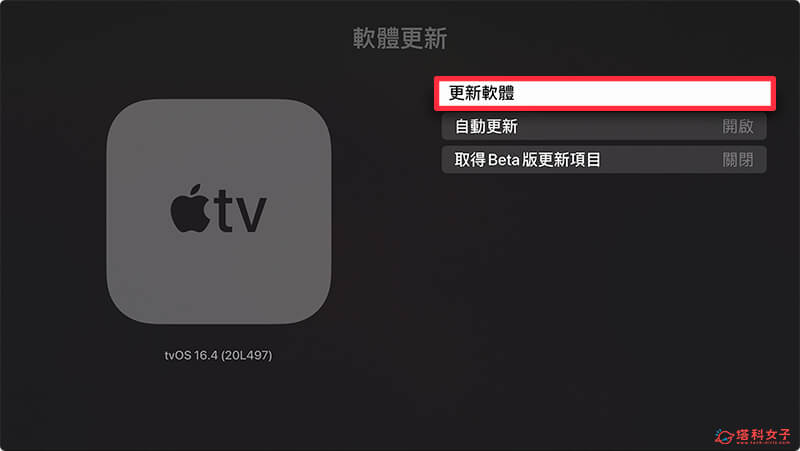
- 點選「下載並安裝」即可更新 tvOS(如果有新更新可供下載)。
方法五:檢查目前 Netflix 是否當機
如果試過以上四個方法,還是一樣出現 Apple TV 不能看 Netflix 的困擾,那建議你檢查看看目前 Netflix 是否正在大規模當機,因為如果確認是 Netflix 當機,那就不是你 Apple TV 的問題,我們只能等待 Netflix 官方修復錯誤。
那要怎麼知道目前 Netflix 有沒有當機呢?我們可以到 Netflix 官方的「Is Netflix Down ?」網頁中查看服務狀態,若顯示綠色表示 Netflix 服務正常運作,目前沒當機;若顯示紅色,則代表目前 Netflix 發生問題,我們就等官方修正。
- 檢查 Netflix 服務狀態:https://help.netflix.com/zh-tw/is-netflix-down
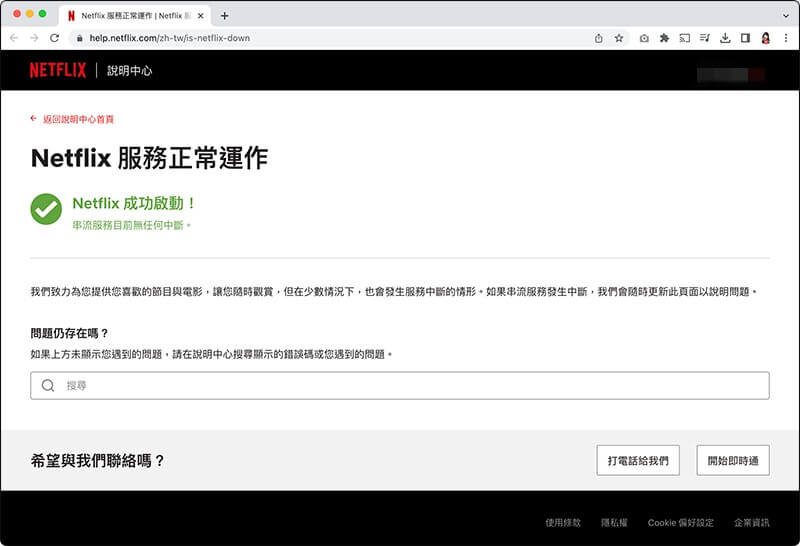
總結
如果你在使用 Apple TV 時,發現無法在 Apple TV 看 Netflix,那可以參考上方提供的五個不同解決方法,通常前四個方法就能解決,希望能幫助你解決 Netflix 不能看的困擾。
